【VMware Workstation15下载】VMware Workstation15虚拟机下载 v15.1.0 官方版本
VMware Workstation软件介绍
VMware Workstation15中文名为“威睿工作站”,是PC上一款功能强大的虚拟机软件。提供用户可在单一的桌面上同时运行不同的操作系统,和进行开发、测试 、部署新的应用程序的最佳解决方案,是提高生产效率、开展业务所不可或缺的利器
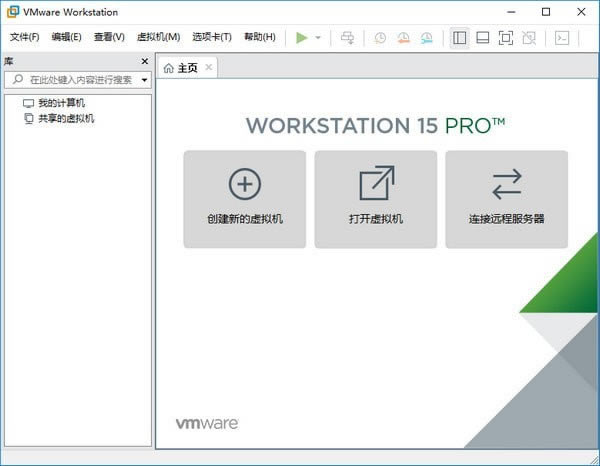
VMware Workstation软件特色
VMware支持在一台客户机上运行多个操作系统
无需安装或者复杂的设置,即可体验预设置的产品的功能和特色
VMware虚拟机支持在主机和虚拟机之间共享数据
VMware虚拟机支持32位和64位的虚拟机系统
支持第三方预设置的虚拟机和镜像文件
通过一个直观的主页界面轻松访问虚拟机设备
VMware Workstation安装教程
1、在本本站下载VMware15 pro虚拟机安装包(包含一个注册机及安装程序)。双击运行VMware Workstation15运行程序,打开如下图安装向导界面,点击下一步;
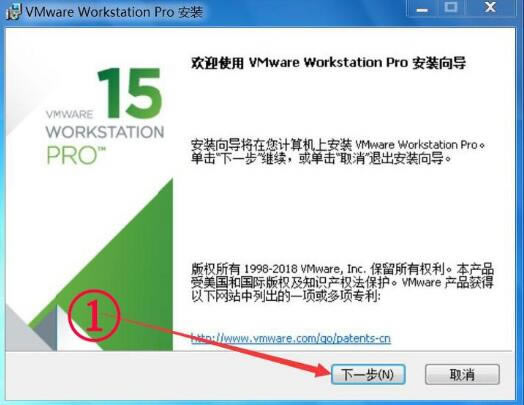
2、阅读vmware虚拟机用户许可协议,勾选我接受此协议。点击下一步。
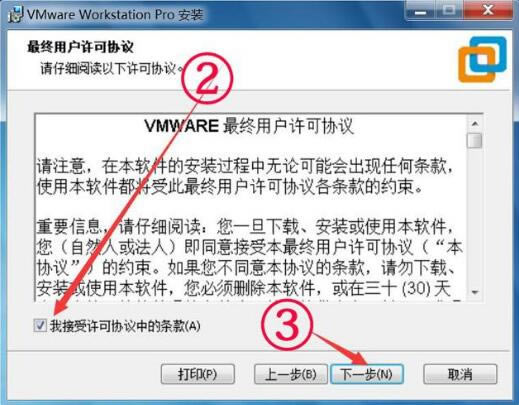
3、定义安装目录:默认是安装在C盘目录下的,你可点击“更改”按钮自定义安装路径。确认完成后点击下一步。
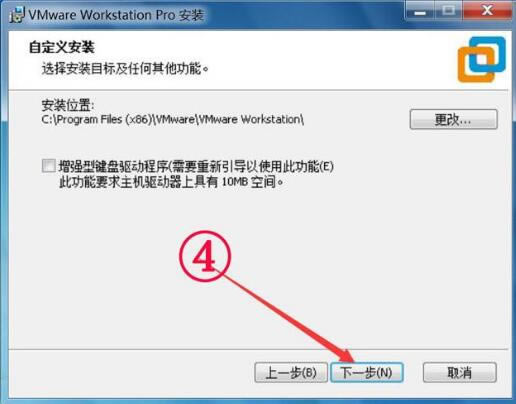
4、用户体验设置界面,这里选择默认设置即可,直接点击下一步。
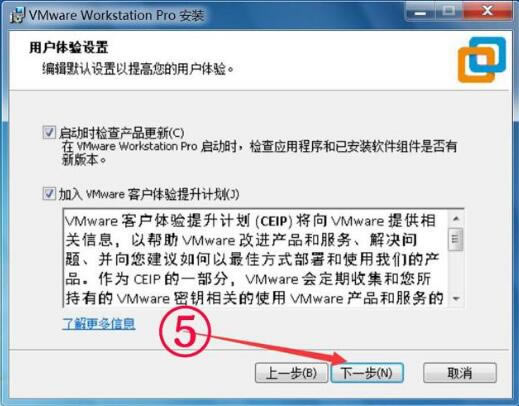
5、是否创建快捷方式:桌面快捷方式及开始菜单程序文件夹,为了方便以后使用,建议全部勾选。点击下一步继续。
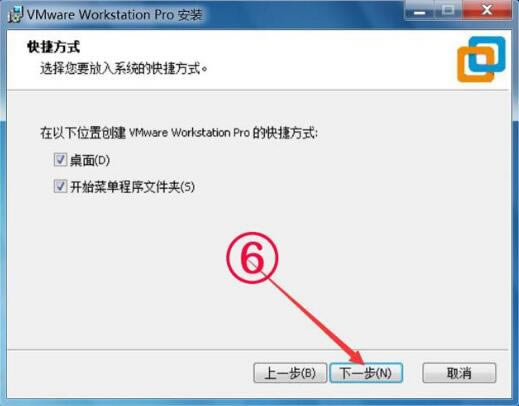
6、确认信息无误,点击安装。
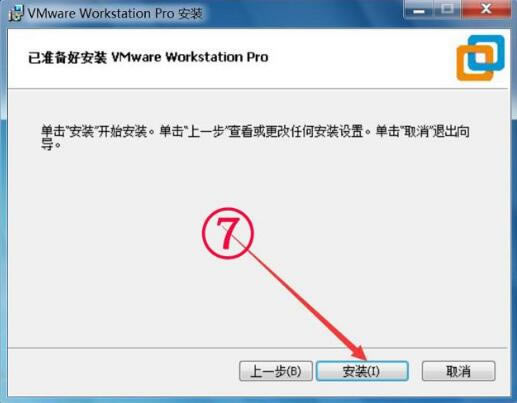
7、等待VMware Workstation 15 Pro 安装完成后就会看到如下界面了,点击完成退出安装向导。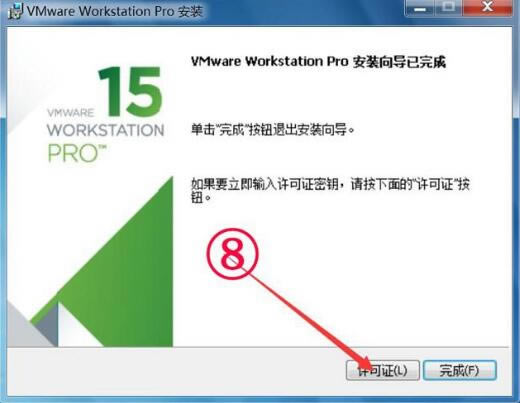
vmware15永久激活密钥
CG392-4PX5J-H816Z-HYZNG-PQRG2
AZ312-2FE41-M81LP-R6WEZ-NA2Z4
VC1J8-0TX11-M84WP-2WNGX-PQKD8
AA7EU-FUE97-4896Q-3WYZC-WYKY0
AU71H-0VE44-M81DZ-77Y5C-QG0G4
ZY7EU-2JG01-H8EDZ-9NYNX-ZVHW0
注意:此激活码来源于网络,仅供参考!
破解教程
1、想要破解VMware Workstation 15 Pro ,你可以在安装完成最后一步点击许可证按钮进入如下界面。当然也可打开安装好的软件点击注册也行。之后打开注册机(下载本站安装包中自带注册机),生成注册码。
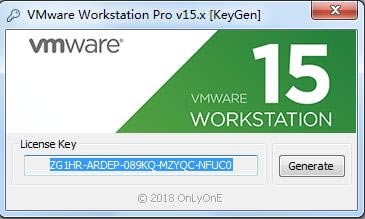
2、复制到软件激活处,点击激活会即可永久使用了。
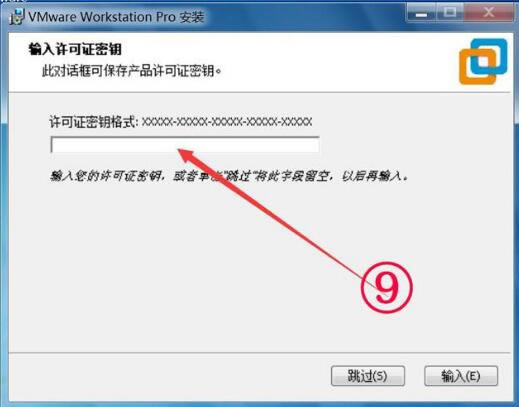
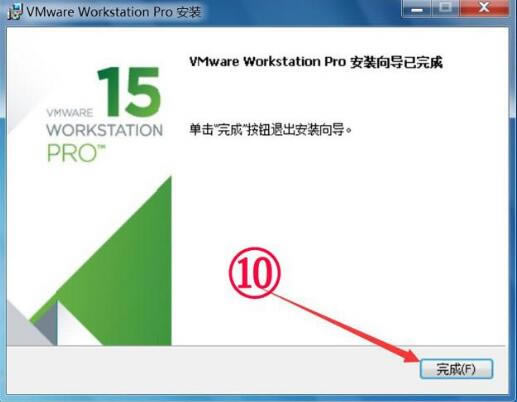
使用教程
在VMware中如何创建新虚拟机?vmware虚拟机怎么安装系统?
1、打开我们已经安装好的vmware软件,进入主界面后点击【创建新虚拟机】按钮。
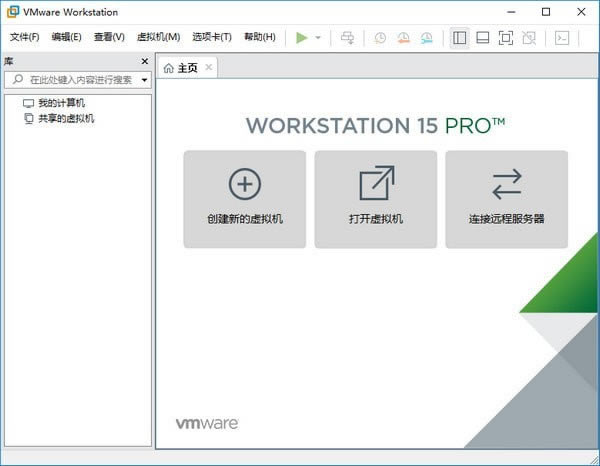
2、打开新建虚拟机向导,点击下一步继续。
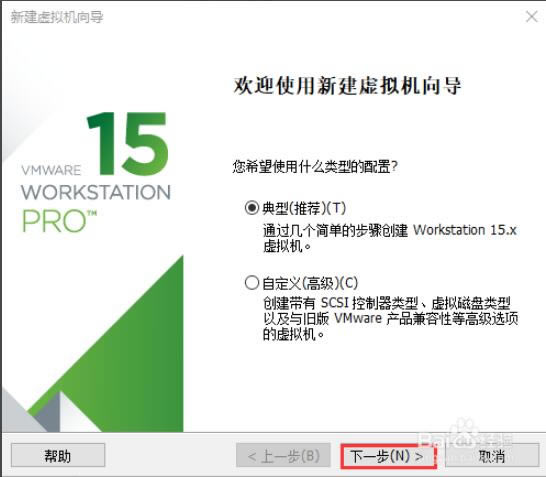
3、选择要安装的操作系统,有两种安装方式:1)安装程序光盘,可点击选择。2)安装程序光盘映像文件,可浏览选择iso文件。选择完成后点击下一步继续。
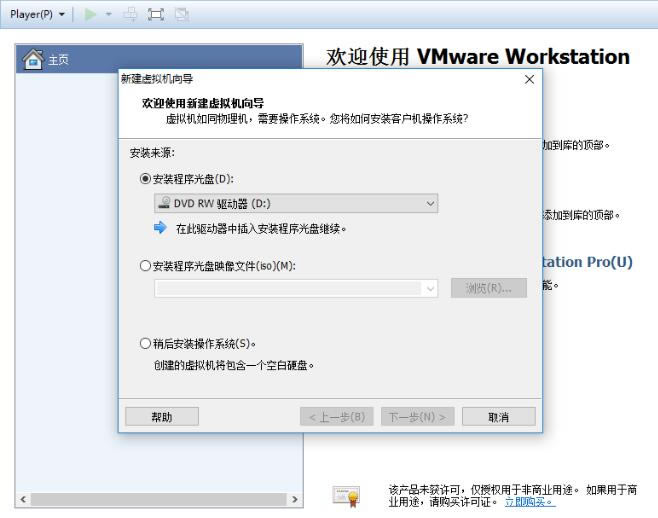
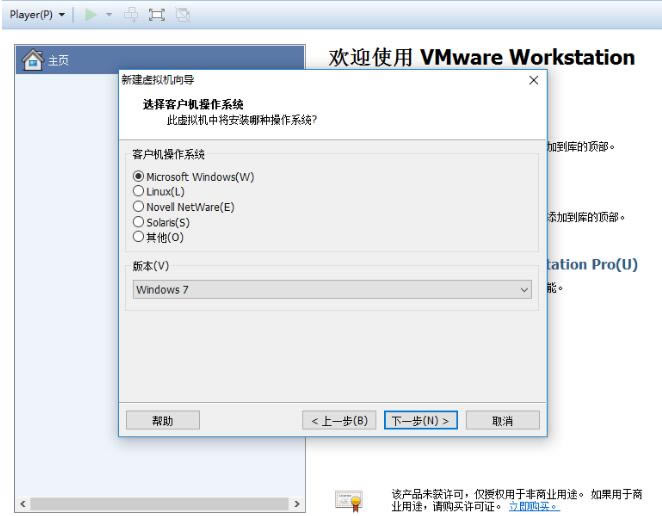
4、1)命名虚拟机:在虚拟机名称框中输入一个名称。2)设置虚拟机安装位置:默认安装在C盘目录下,你可以点击【浏览】,自定义选择虚拟机安装位置。点击下一步。
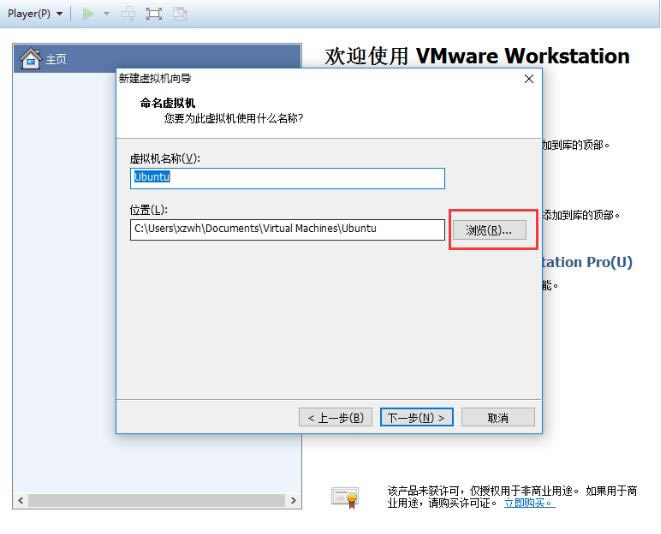
5、设置虚拟机磁盘的信息,指定磁盘容量等。点击下一步。
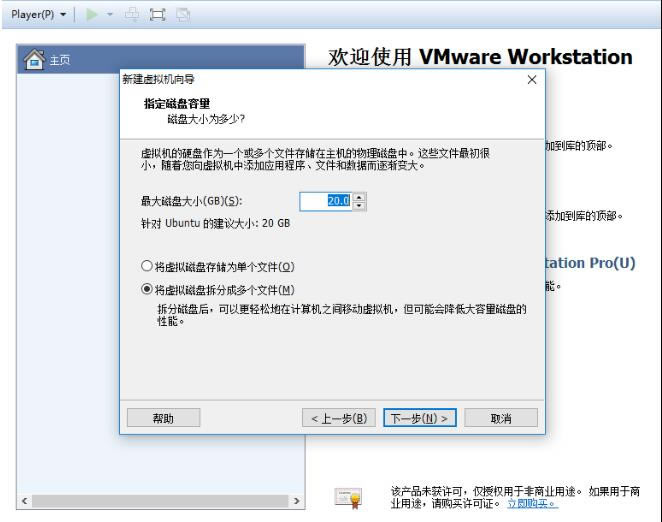
6、点击【完成】按钮后虚拟机就建立好啦。大家根据向导一步步操作即可,很简单。
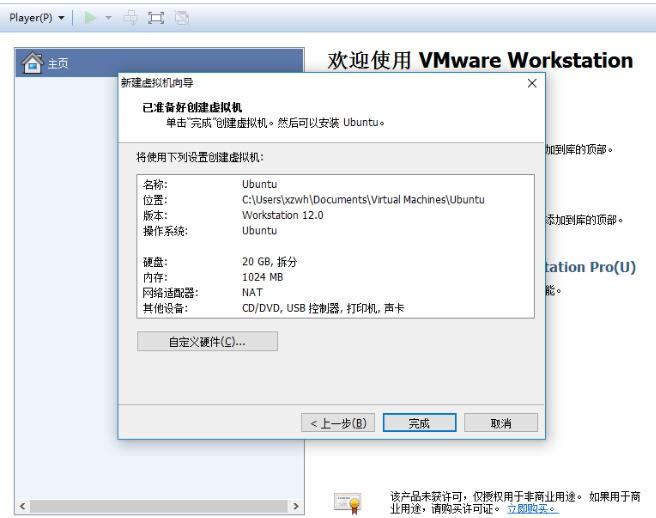
常见问题
VMware15中如何删除虚拟机?
打开VMware,点击“创建新的虚拟机”,点击“下一步”。
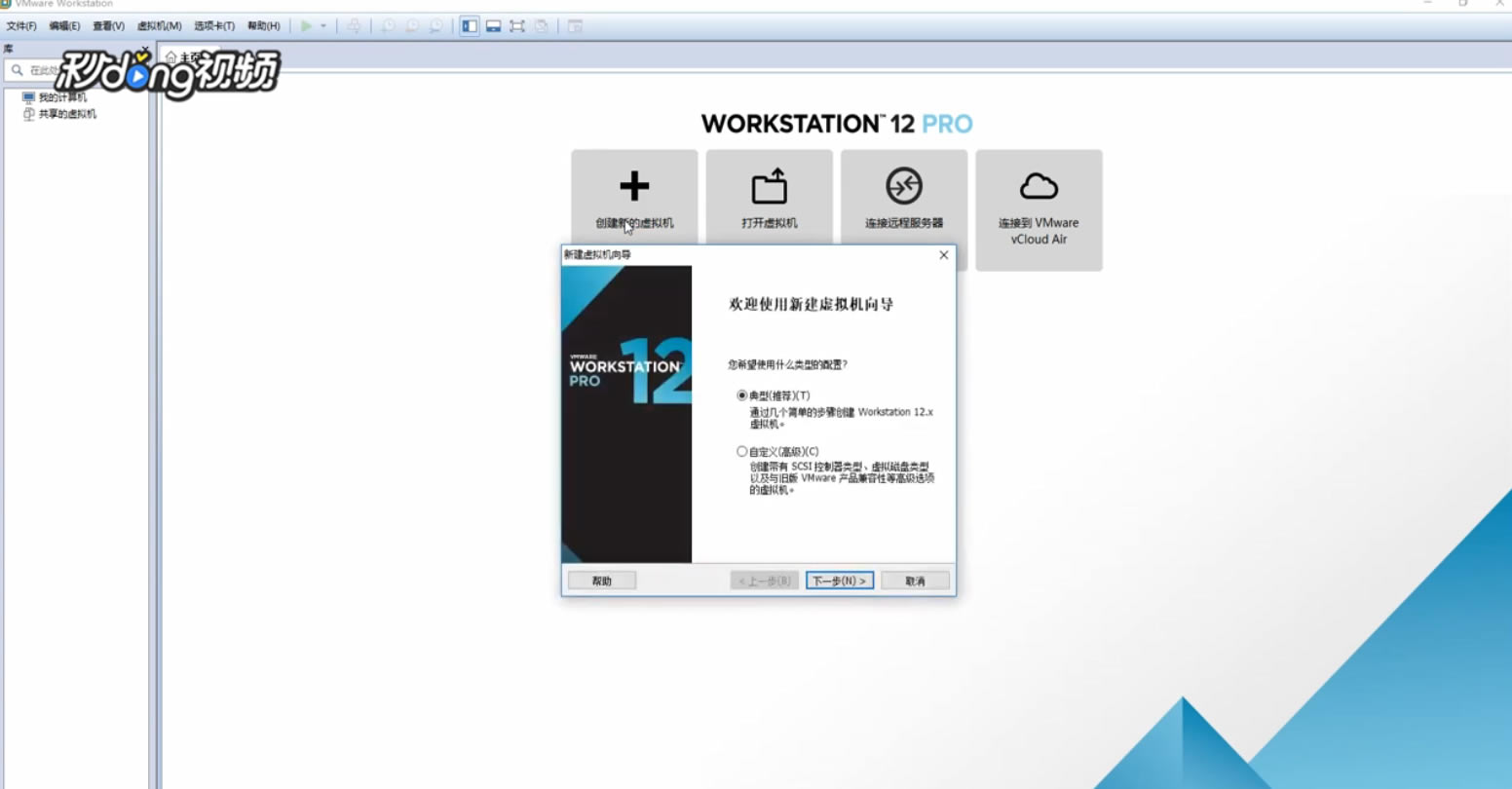
选择“稍后安装操作系统”,并点击“下一步”。
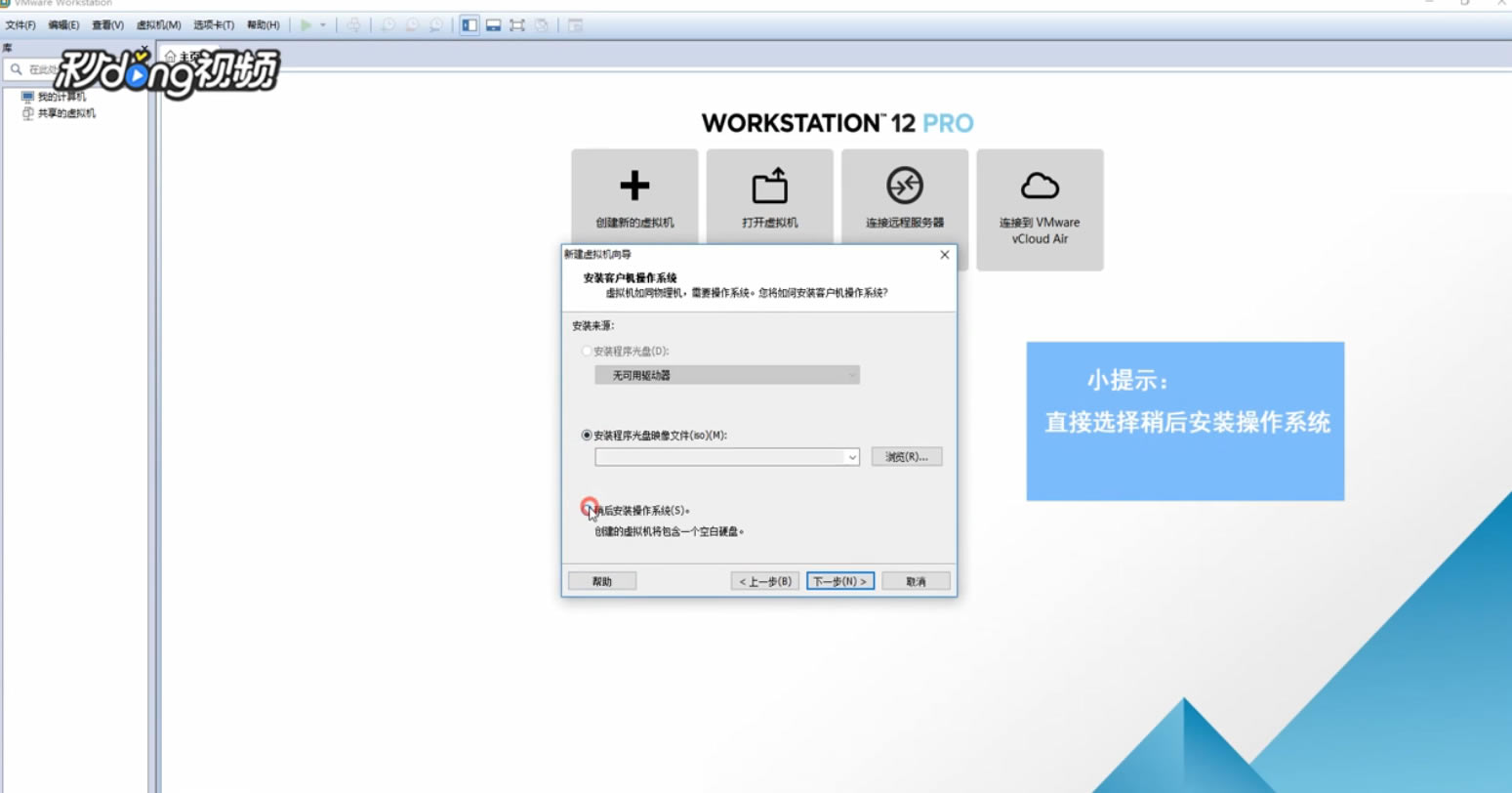
选择一个客户机操作系统,再选择版本,点击“下一步”。
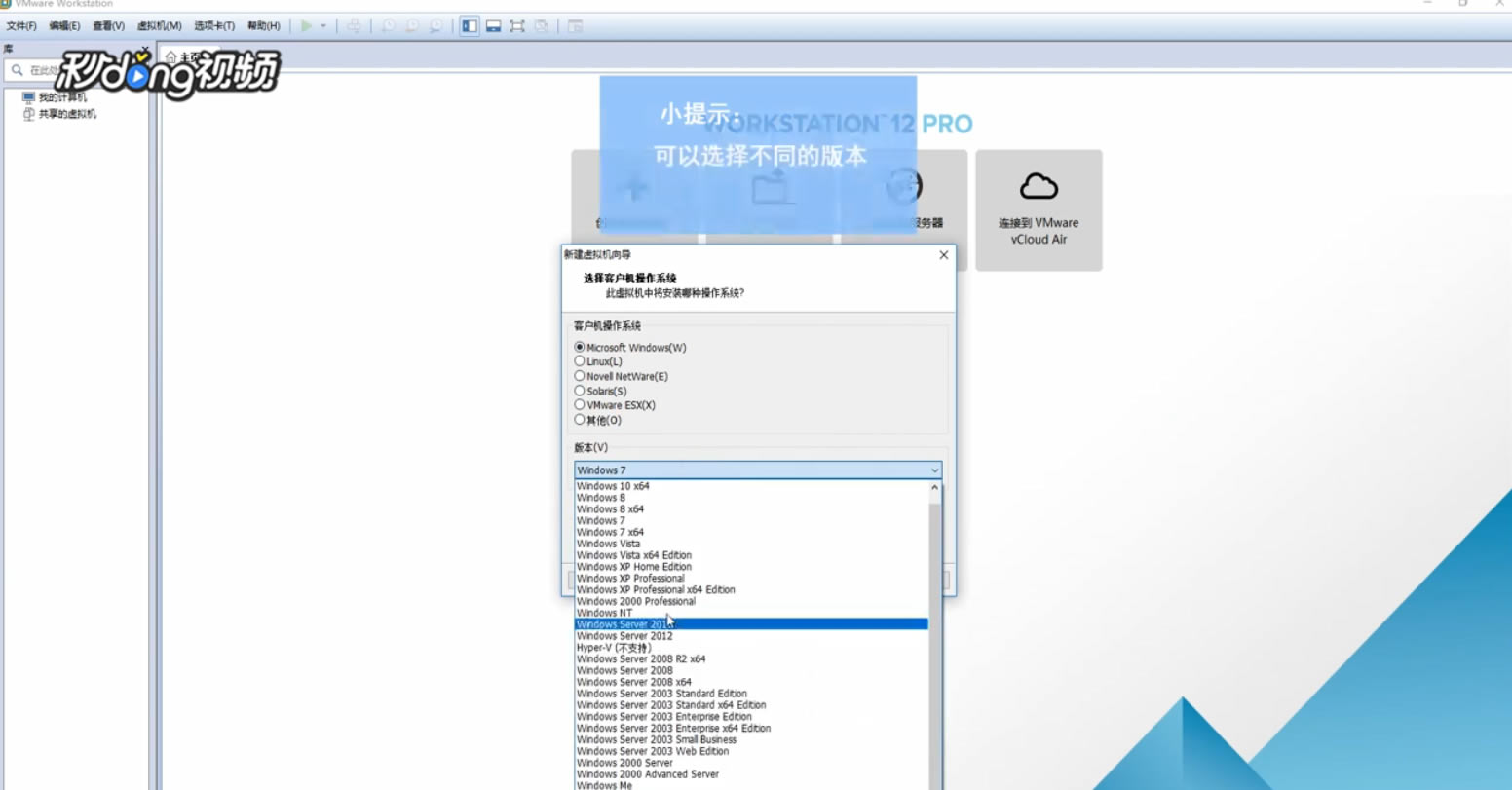
改变虚拟机名称,确定虚拟机位置,一直点击“下一步”。
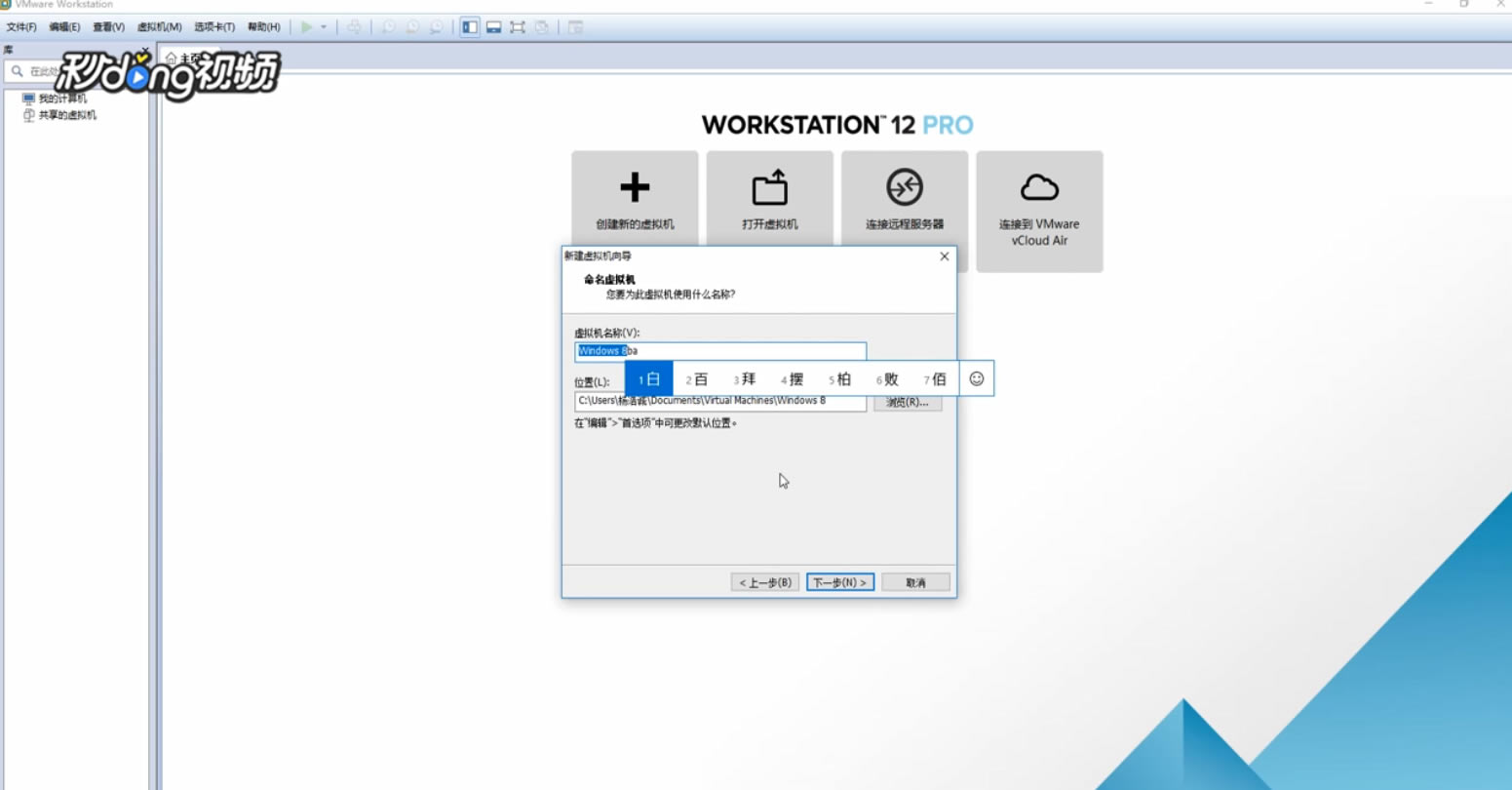
点击“完成”,创建一个虚拟机,选择“我的计算机”中的虚拟机。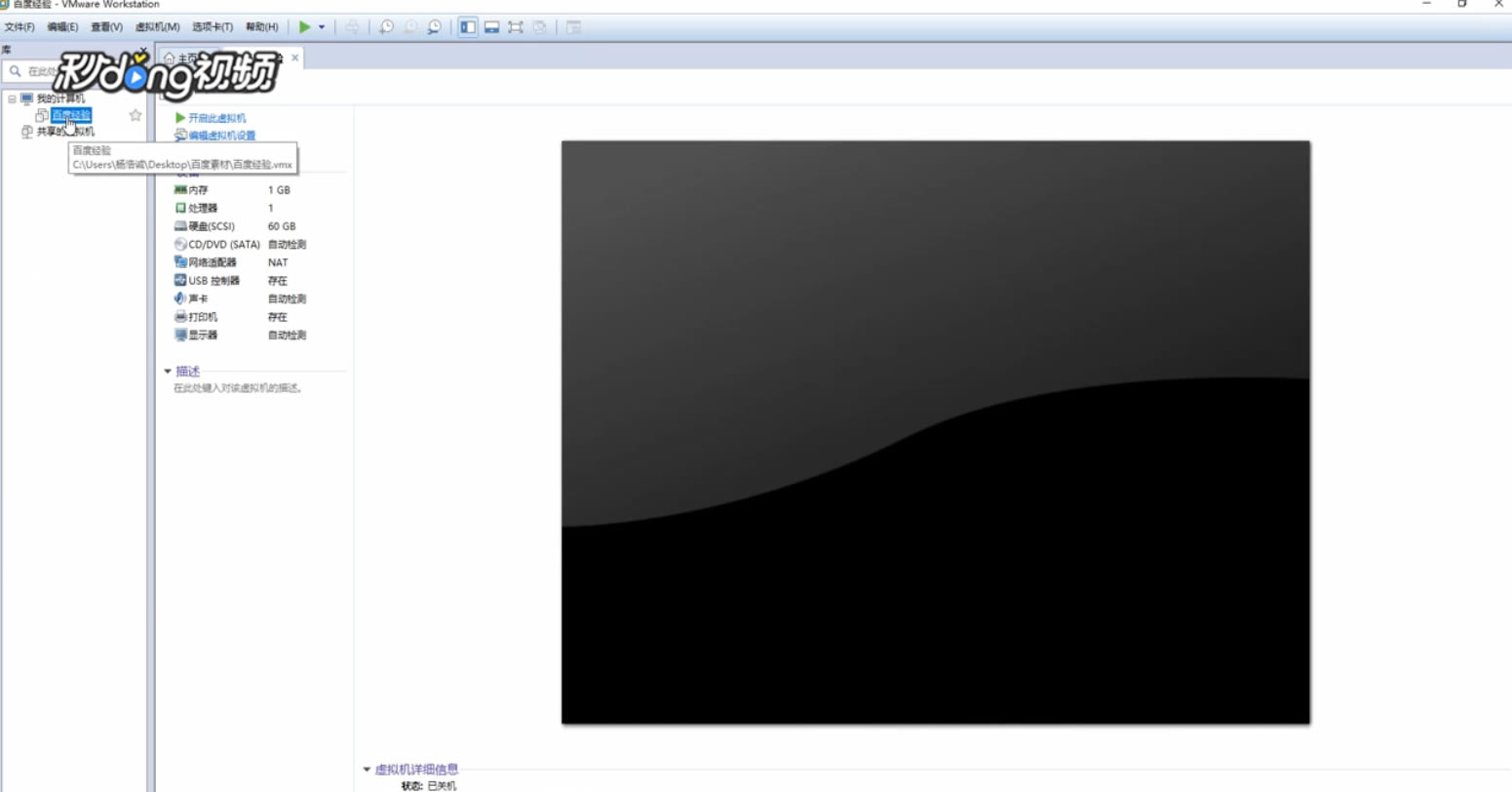
单击鼠标右键“管理”,“从磁盘中删除”,点击“是”,即可删除虚拟机。
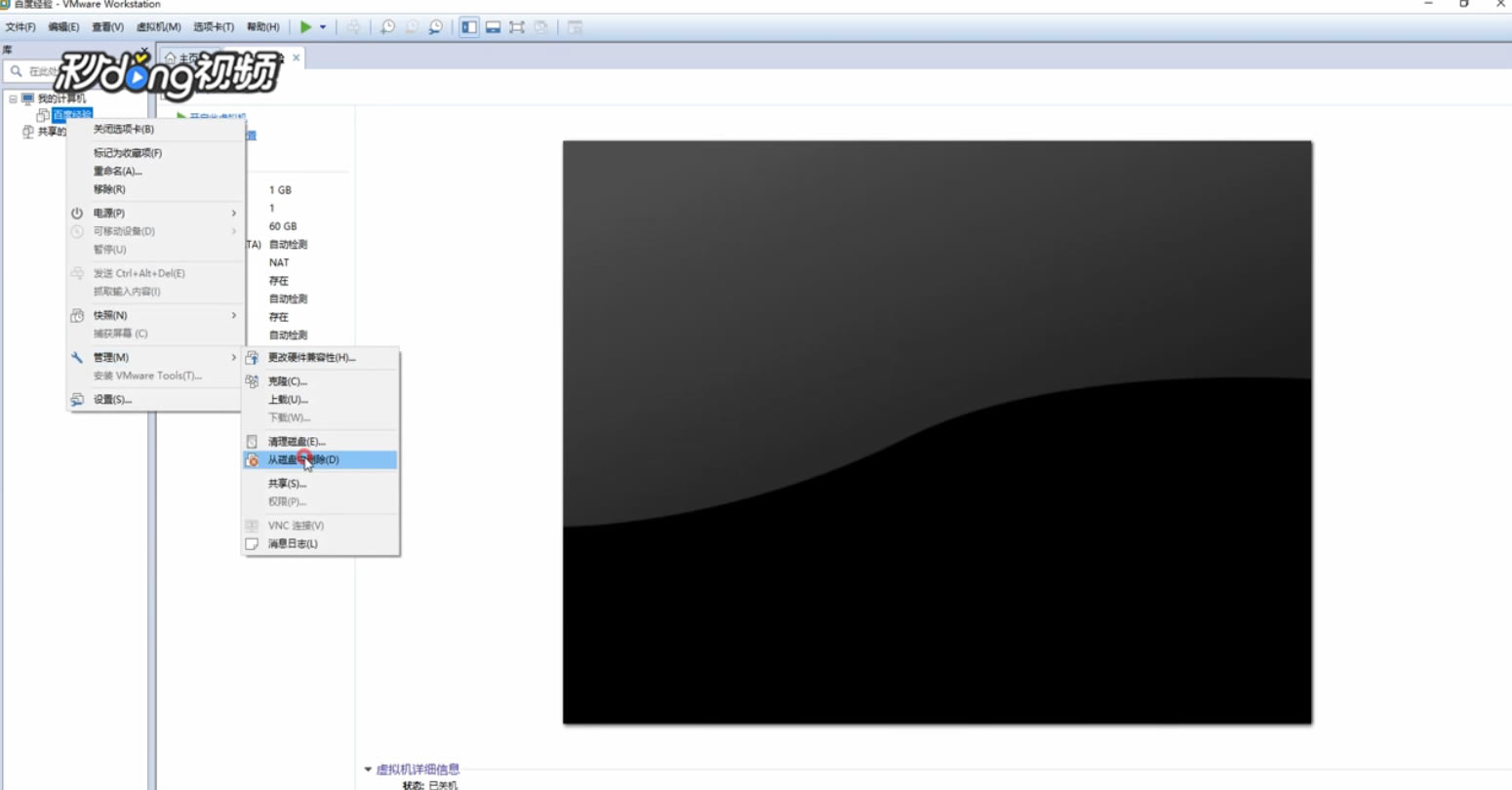
点击下载系统软件 >>本地高速下载
点击下载系统软件 >>本地高速下载